 |
Главная Случайная страница Контакты | Мы поможем в написании вашей работы! | |
Добавление размеров к эскизу
|
|
 Последним этапом создания эскиза является добавление к нему размеров. Различают два типа размеров. Модельные размеры - это размеры, которые управляют размерами элементов детали на стадии создания эскиза и создания элементов. Чертежные размеры - это размеры, которые добавляются для документирования модели. Чертежные размеры не изменяют и не управляют элементами или деталями (о них будет идти речь при создании чертежа). Модельные размеры определяют габариты эскиза, а в дальнейшем появятся на сгенерированных чертежных видах. Строго говоря, при задании параметрических размеров, происходит наложение зависимостей, управляющих размером и положением элементов эскиза.
Последним этапом создания эскиза является добавление к нему размеров. Различают два типа размеров. Модельные размеры - это размеры, которые управляют размерами элементов детали на стадии создания эскиза и создания элементов. Чертежные размеры - это размеры, которые добавляются для документирования модели. Чертежные размеры не изменяют и не управляют элементами или деталями (о них будет идти речь при создании чертежа). Модельные размеры определяют габариты эскиза, а в дальнейшем появятся на сгенерированных чертежных видах. Строго говоря, при задании параметрических размеров, происходит наложение зависимостей, управляющих размером и положением элементов эскиза.
Размеры добавляются командой Размеры (General Dimension). Доступ к ней осуществляется одним из трех способов:
- кнопка из инструментального меню
- щелчком правой кнопки на рабочем поле и выборе из контекстного меню пункта Нанести размер (Create Dimension);
- вводом с помощью клавиши быстрого доступа – D.
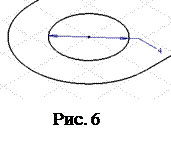 |
- (укажите линию окружности) - укажите положение размерной линии (рисунок 6).
Обратите внимание на то, что:
1)Эскизные размеры не будет видно на чертеже, поэтому их можно проставлять совершенно произвольно без всяких правил.
2) Чтобы не произошло искажения рисунка при коррекции размера необходимо: а) начинать корректировать размеры от меньшего к большему; б) чтобы нанести размер определяющий расстояние между линиями – нужно обязательно указать одну линию и вторую, но не точки, принадлежащие линиям.
Аналогичным способом добавьте размер ко второй окружности. Так как при построении эскиза мы не придерживались истинных размеров детали, размеры надо скорректировать.
Нажмите команду Размеры - укажите размер любой окружности -(или дважды щелкните на размерное число) (измените параметр в диалоговом окне рисунок 7 а, на «2» (по умолчанию единицы измерения - мм), рис. 7 б – Enter. Окружность изменяет свой размер.
 |
Подобным образом измените диаметр второй окружности на 2мм.
Добавим межцентровый размер для отверстий.
Укажите на центр любой окружности - укажите центр второй окружности - укажите место расположения размера, нажмите на размерное число (скорректируйте размер) -- укажите межцентровый размер – «8» - Enter (рис. 8).
 |
Добавим размер радиуса скругления. Укажите на скругление - зафиксируйте положение размера – еще раз нажмите левой клавишей на размерную цифру и задайте радиус – «2» - Enter (рисунок 9).
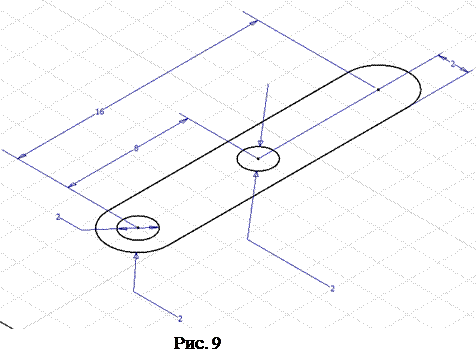 |
Измените длину эскиза на «16» и поставьте размер от центра отверстия до края пластины «2» рис. 9.
 Для ускорения процесса простановки размеров можно использовать команду Автонанесение размеров. Размеры добавляются ко всем тем элементам, которые до этого не имели размеров.
Для ускорения процесса простановки размеров можно использовать команду Автонанесение размеров. Размеры добавляются ко всем тем элементам, которые до этого не имели размеров.
Autodesk Inventor позволяет проставлять контрольные размеры (в скобках) – они служат только для отображения величины размера. Управлять контрольными размерами нельзя. Фактически это размеры известные из курса инженерной графики, как справочные размеры.
Дата публикования: 2014-10-19; Прочитано: 389 | Нарушение авторского права страницы | Мы поможем в написании вашей работы!
